Sommaire
![]() A propos de l'auteur
A propos de l'auteur
![]() Articles liés
Articles liés
Amélioré par l'IA

- Réparer les vidéos présentant différents problèmes, tels que les vidéos cassées, injouables, sans son, etc.
- Réparer les photos endommagées et améliorer leur qualité à l'aide d'algorithmes d'IA avancés.
- Réparer des documents dans différents formats, y compris des fichiers PDF, Word, Excel et PowerPoint.
100% Sécurisé
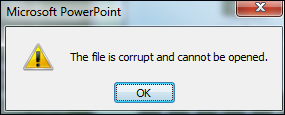
Résumé : Cet article d'EaseUS explique comment réparer manuellement les fichiers PowerPoint corrompus ou consulter des outils professionnels. Tous les correctifs sont fournis avec des étapes détaillées afin que vous puissiez facilement les suivre.
Vous pouvez rencontrer des PowerPoint illisibles, des PowerPoint qui ne s'ouvrent pas ou tout autre problème de corruption de PowerPoint lorsque vous prononcez un discours ou faites une présentation. Voici les correctifs pour vous aider à les réparer rapidement. Continuez à faire défiler !
Correction 1. Réparez les fichiers PowerPoint corrompus avec l'outil de réparation de documents
Pour sauvegarder vos fichiers PowerPoint corrompus dès que possible, vous pouvez utiliser un outil professionnel de réparation de documents Office comme EaseUS Document Repair . Grâce à cet outil de réparation de documents, il vous suffit de cliquer sur votre souris et d'attendre que le logiciel répare automatiquement vos documents.
Cet outil est un assistant de document professionnel, spécialement pour PowerPoint. Il peut résoudre en douceur les problèmes PowerPoint fréquemment rencontrés, tels que PowerPoint qui ne répond pas , PowerPoiny refuse de lire la vidéo et PowerPoiny détecte un problème de contenu .
Voyons maintenant ensemble les étapes détaillées pour réparer les fichiers PPT avec ce logiciel de réparation de fichiers :
💡Étape 1. Installez et ouvrez EaseUS Fixo Document Repair sur votre ordinateur. Choisissez « Réparation de fichiers » dans le panneau de gauche et cliquez sur « Ajouter un fichier » pour télécharger vos fichiers PowerPoint corrompus.
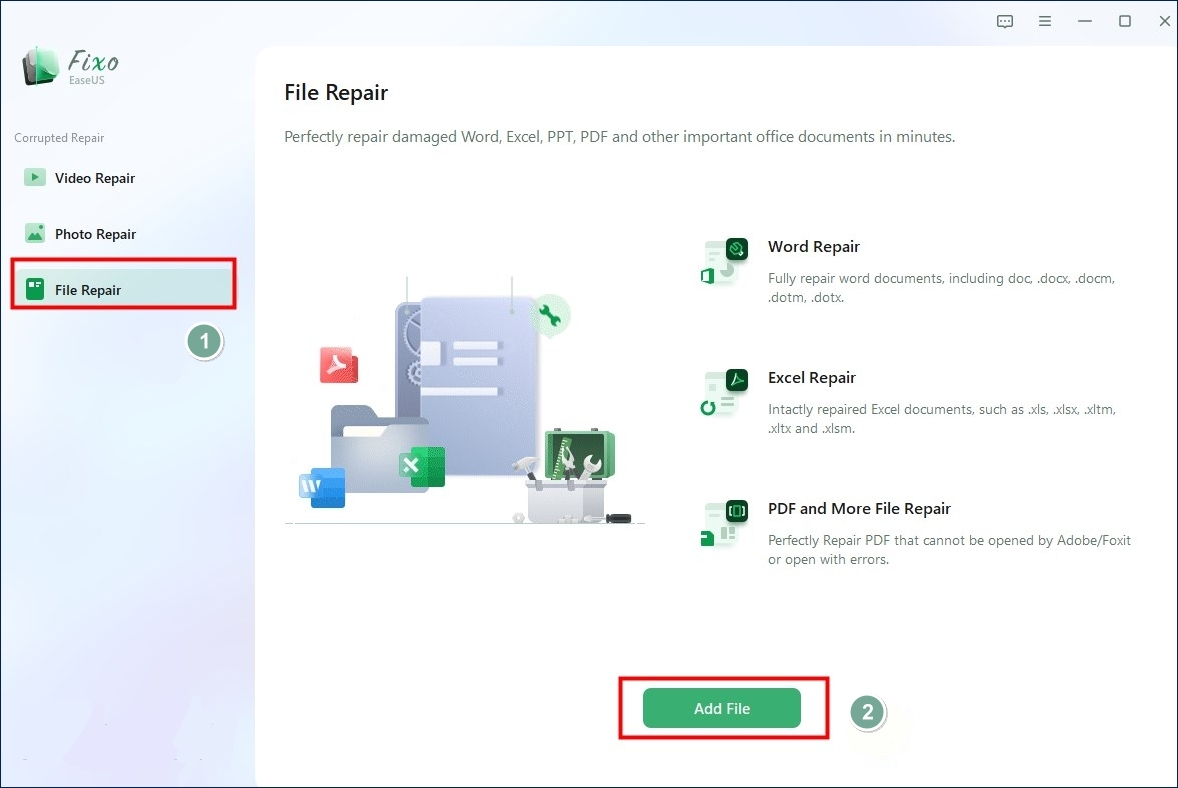
💡Étape 2. Déplacez votre pointeur sur les fichiers ajoutés et cliquez sur « Réparer ».
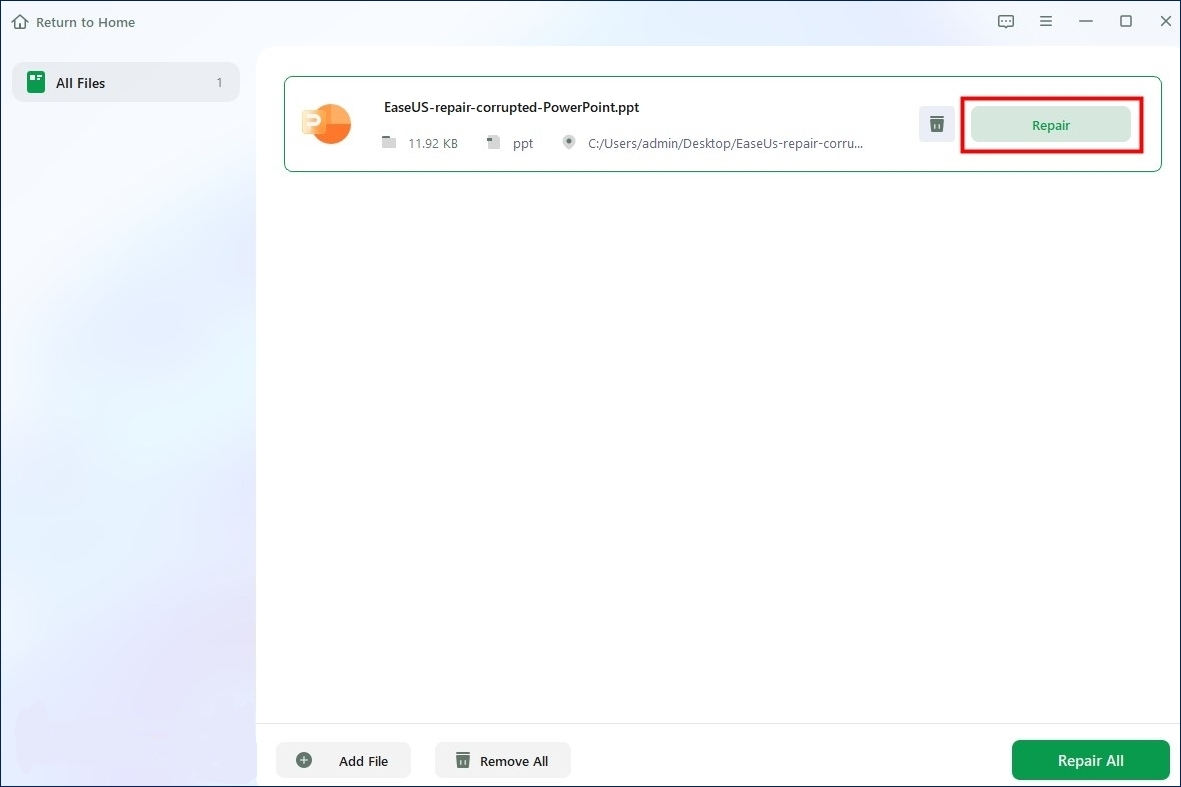
💡Étape 3. Une fois le processus de réparation terminé, cliquez sur Enregistrer pour enregistrer vos fichiers corrompus dans un nouvel emplacement plus sûr.
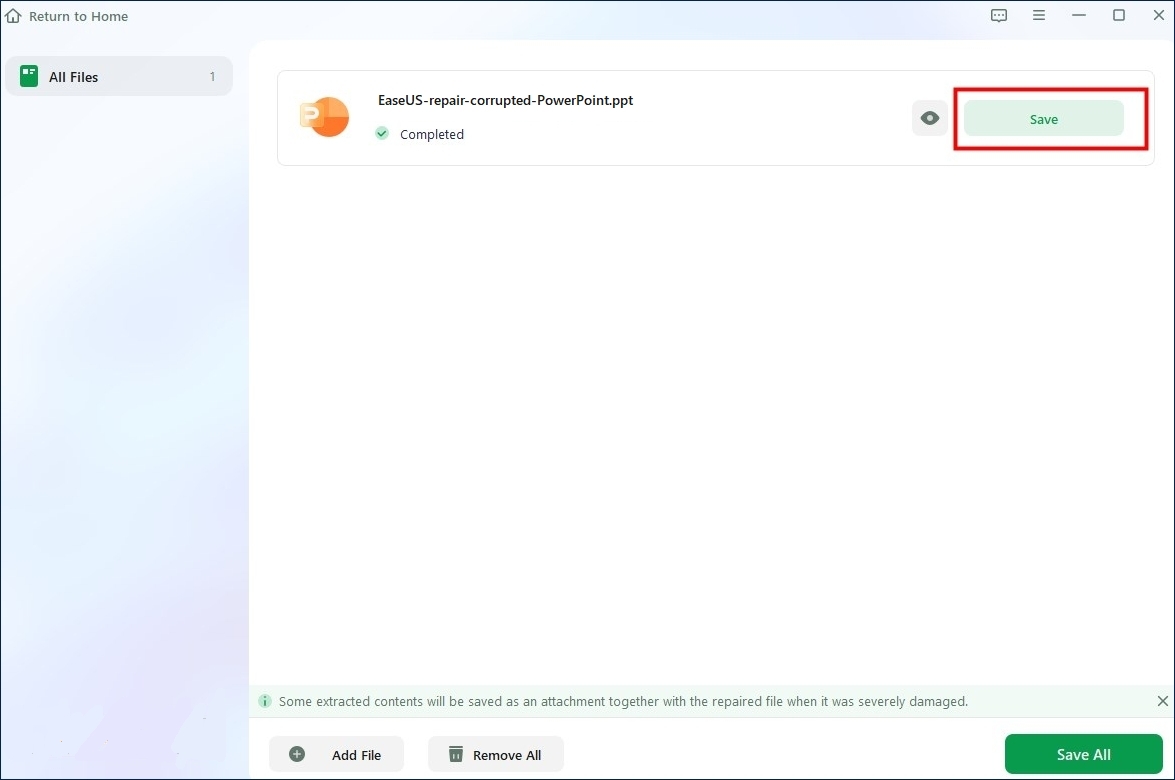
Il est recommandé de partager ce message sur des forums comme Reddit ou sur des réseaux sociaux comme Twitter pour aider davantage d'utilisateurs :
Réparez les fichiers PowerPoint endommagés en modifiant l'emplacement du fichier
Déplacer vos fichiers PowerPoint vers un nouvel emplacement est également une excellente idée pour voir s'ils sont corrompus. N'oubliez jamais de faire une copie de vos fichiers en cas d'accident. Voici comment procéder :
🖥️Pour les utilisateurs de Windows :
Étape 1. Recherchez et ouvrez l'icône « Ce PC » ou « Mon PC » sur votre bureau. Localisez le disque sur lequel sont stockés vos fichiers PowerPoint corrompus.
Étape 2. Cliquez avec le bouton droit sur le disque et choisissez « Propriétés » dans le menu.
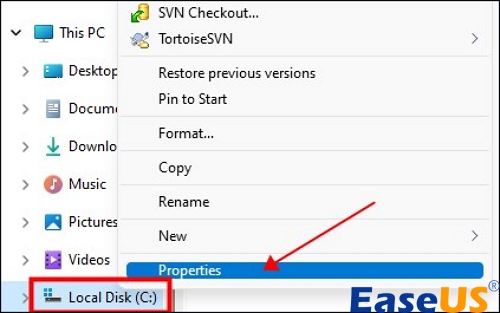
Étape 3. Cliquez sur « Vérifier » sous l'onglet Outils. Attendez la fin du processus de vérification et démarrez la réparation pour réparer vos fichiers PPT corrompus si une erreur est détectée.
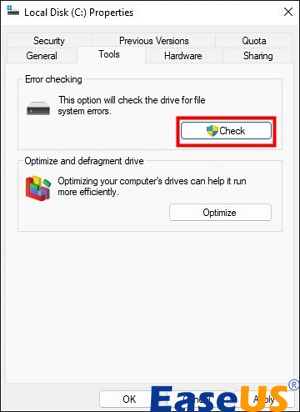
🍎Pour les utilisateurs Mac :
Étape 1. Accédez au dossier « Utilitaires » en ouvrant le Finder > Applications et ouvrez « Utilitaire de disque ».
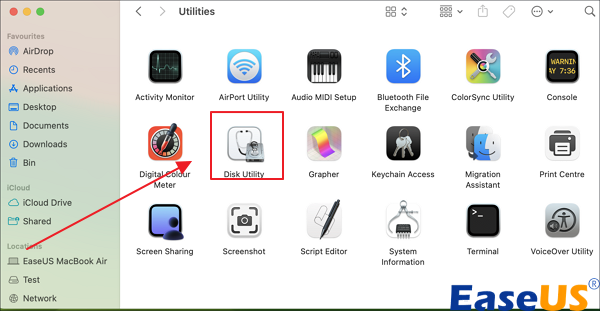
Étape 2. Recherchez et ouvrez le disque sur lequel se trouvent vos fichiers PowerPoint corrompus à partir du panneau de gauche.
Étape 3. Choisissez « Premiers secours » et cliquez sur « Exécuter » lorsque la fenêtre apparaît. Attendez la fin de l'analyse.

Partagez cet article avec vos amis confrontés au même problème pour les aider à réparer leurs fichiers PowerPoint :
Correction 3. Réparez les fichiers PPT corrompus avec les options d'ouverture et de réparation
Vous pouvez également utiliser l'utilitaire intégré de Microsoft pour réparer les fichiers PowerPoint corrompus, et vous pouvez également utiliser cet utilitaire intégré pour réparer les fichiers Excel corrompus . Nous vous proposons un didacticiel vidéo ici :
- 00:25 - Utiliser Open And Repair
- 01:03 - Réutiliser les diapositives
- 02:23 - Ouvrir PowerPoint en mode sans échec
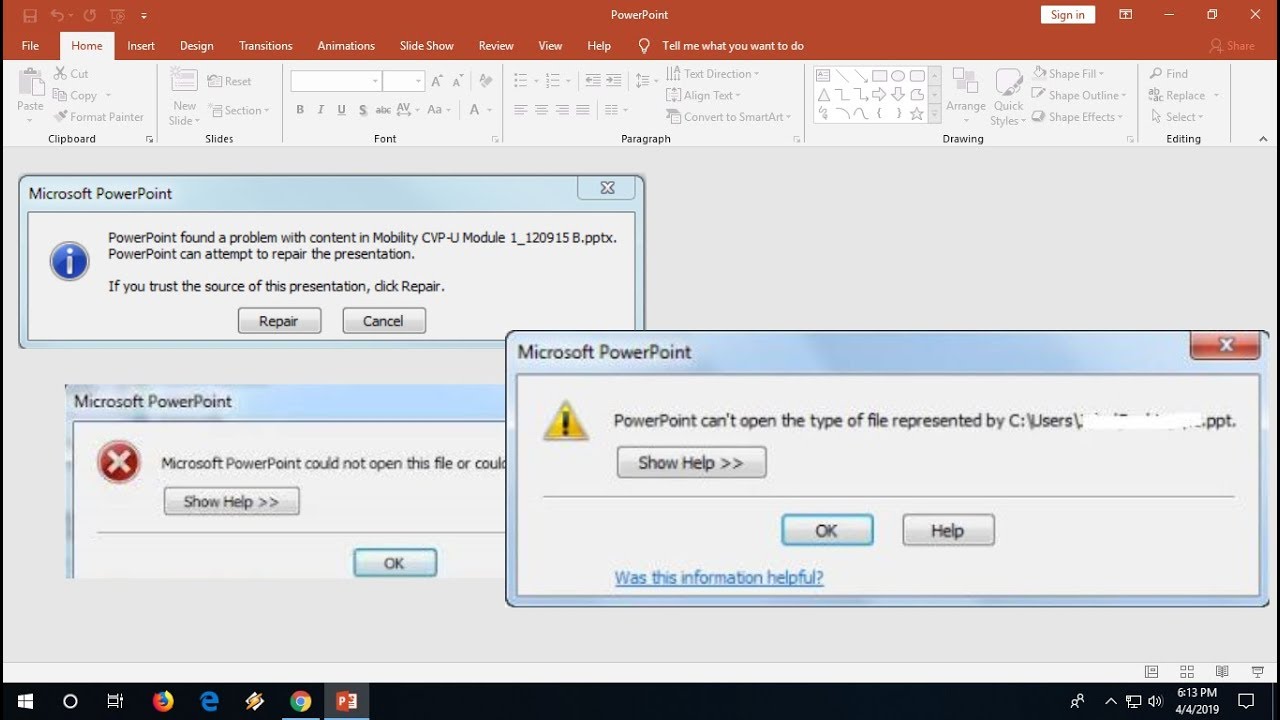
Vous pouvez également lire les instructions ici :
Étape 1. Lancez MS PowerPoint sur votre PC. N'oubliez pas de ne pas ouvrir les fichiers corrompus. Allez ensuite dans « Fichier » > « Ouvrir ».
Étape 2. Parcourez l'endroit où vos fichiers endommagés sont stockés et sélectionnez-les en un seul clic.
Étape 3. Choisissez « Ouvrir et réparer » dans le menu et cliquez sur « OK ».
Correction 4. Ouvrez vos fichiers PowerPoint en mode sans échec
Il est également possible d'ouvrir vos fichiers PPT ou PPTX en mode sans échec pour voir s'il existe un outil tiers qui vous empêche de le faire. Voir les étapes ici :
Étape 1. Appuyez sur Win + R pour lancer Exécuter. Tapez powerpoint /safe et appuyez sur Entrée.
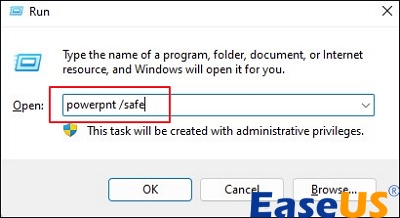
Étape 2. Vous verrez une nouvelle présentation vierge. Cliquez maintenant sur le menu « Fichier » et sélectionnez « Ouvrir ».
Étape 3. Vous devez vous assurer que le « Mode sans échec » apparaît avec le nom de votre fichier corrompu. Cliquez maintenant sur l'ouvrir.

Cette méthode est également utilisable lorsque PowerPoint ne peut pas lire la vidéo .
Correction 5. Ouvrir PowerPoint dans la visionneuse PowerPoint
Si vous ne trouvez pas difficile de télécharger des outils tiers, vous pouvez télécharger PowerPoint Viewer, un logiciel open source développé par Microsoft. Cet outil peut vous aider d'une manière ou d'une autre à ouvrir les fichiers PowerPoint endommagés sur votre PC :
Étape 1. Téléchargez et installez PowerPoint Viewer depuis son site Web officiel.
Étape 2. Maintenant, démarrez PowerPoint Viewer. Accédez à la présentation corrompue et ouvrez-la dans la visionneuse.
FAQ sur la façon de réparer les fichiers PowerPoint corrompus
Vous pouvez lire la FAQ pour mieux résoudre les problèmes PowerPoint que vous pourriez rencontrer :
1. Comment réparer un fichier PPT corrompu ?
Vous pouvez utiliser un logiciel professionnel de réparation de documents comme EaseUS Fixo Document Repair. Des outils comme celui-ci vous aideront à terminer le processus de réparation en quelques clics.
2. Comment récupérer une présentation PowerPoint plantée ?
Si vous utilisez macOS, vous pouvez consulter Time Machine et restaurer vos fichiers PPt supprimés. Vous pouvez utiliser l'historique des fichiers ou la sauvegarde Windows si vous utilisez actuellement Windows.
3. Pourquoi les fichiers PowerPoint sont-ils corrompus ?
Il existe de nombreuses raisons pouvant conduire à la corruption de votre fichier PowerPoint :
- Arrêt soudain de votre système
- Attaque de virus ou infection par un logiciel malveillant
- Secteurs défectueux de votre ordinateur
Conclusion
Dans cet article, nous avons examiné 5 solutions pour sauvegarder vos fichiers PowerPoint corrompus. Vous avez le choix entre plusieurs options. Néanmoins, si vous souhaitez réparer rapidement et efficacement les fichiers PowerPoint corrompus, il est recommandé d'utiliser EaseUS Fixo Document Repair pour obtenir de l'aide. Essayez-le maintenant !
Cette page est-elle utile ?
A propos de l'auteur

Arnaud est spécialisé dans le domaine de la récupération de données, de la gestion de partition, de la sauvegarde de données.
